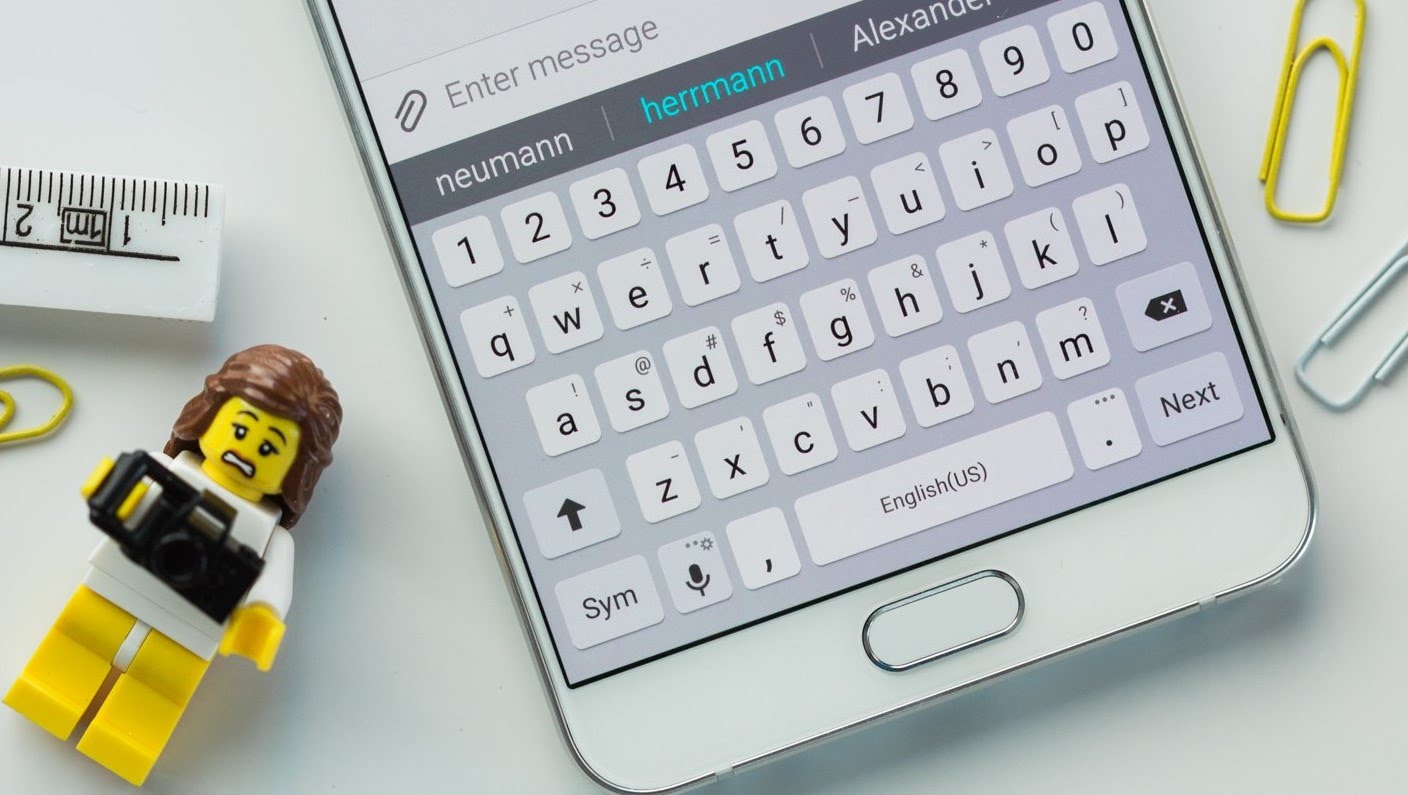Sådan ændres tastaturet på Android
Moderne teknologier gør det muligt at skabe kraftfulde gadgets ikke kun til kommunikation, men også til arbejde. Mange brugere bruger deres telefon ikke kun til samtaler, men også til korrespondance eller søgning efter information. For at kunne bruge en gadget komfortabelt, skal den have et praktisk layout og tastatur.
Hver smartphone-ejer forsøger at omdanne sin gadget så meget som muligt for at gøre den så praktisk og multifunktionel som muligt for sig selv. Også med tastaturet vil et andet layout og type virtuelt tastatur være praktisk for hver bruger. Her opstår spørgsmålet, hvordan man ændrer layoutet på Android-operativsystemet?
Artiklens indhold
Sådan ændres tastaturet på Android til standard
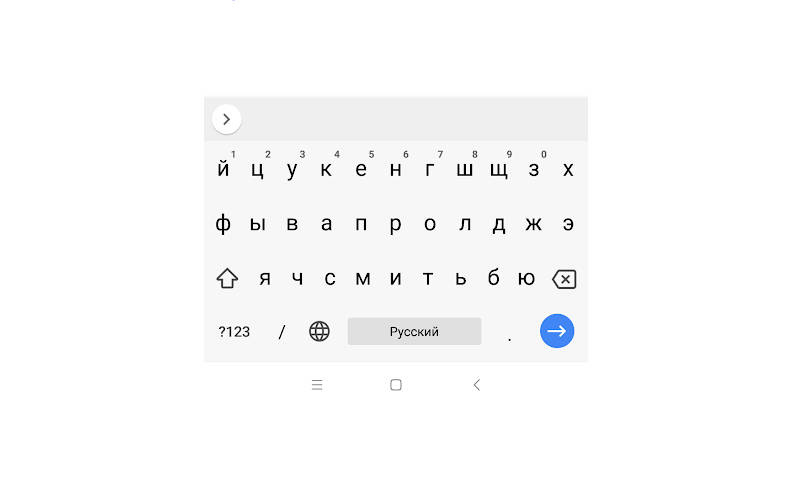 Hvis du allerede havde et andet tastatur installeret, og du vil returnere standarden, skal du bare slette den installerede fil, og alt vil vende tilbage til sin plads. Hvis du skal ændre designet midlertidigt, så gå til indstillingerne og find Sprog og Indtastning. Der ændrer vi det installerede tastatur til standardtastaturet. Alt er ret nemt, så enhver nybegynder kan gøre det!
Hvis du allerede havde et andet tastatur installeret, og du vil returnere standarden, skal du bare slette den installerede fil, og alt vil vende tilbage til sin plads. Hvis du skal ændre designet midlertidigt, så gå til indstillingerne og find Sprog og Indtastning. Der ændrer vi det installerede tastatur til standardtastaturet. Alt er ret nemt, så enhver nybegynder kan gøre det!
Husk! Hvis du ikke kan ændre indstillingerne eller slette applikationen, kan du returnere alt til fabriksindstillingerne. Hvorefter alle parametre og enhedens udseende bliver standard, som de var ved køb.
Sådan ændres tastaturet på Android i indstillinger
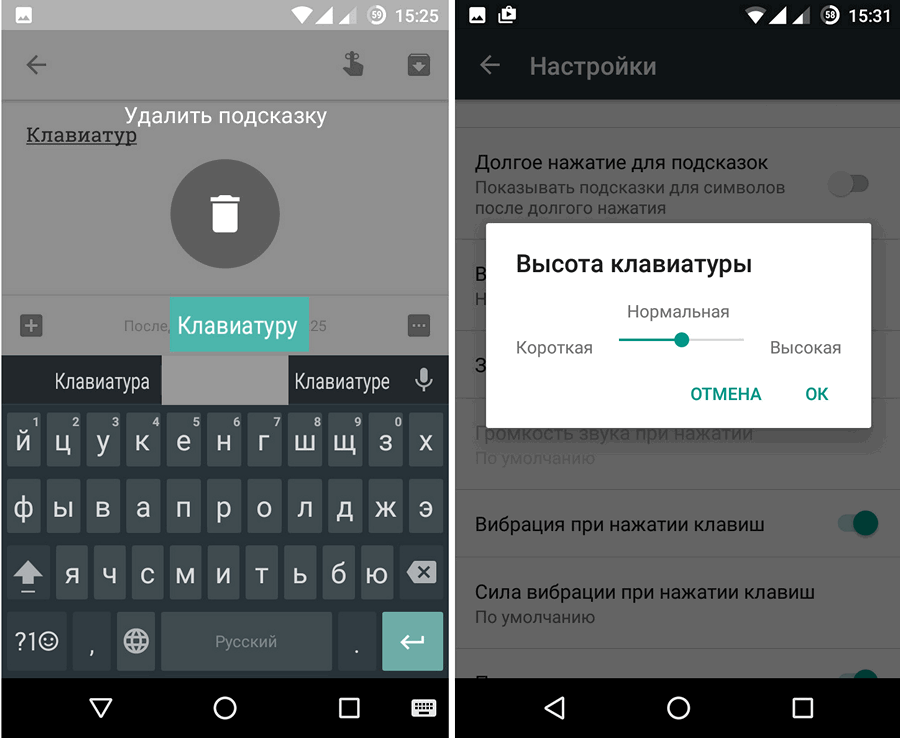 Hvis du har yderligere hjælpeprogrammer eller funktioner installeret på din smartphone til at ændre tastaturet, og du vil vælge et nyt udseende, skal du ændre farven. Så skal du gøre følgende:
Hvis du har yderligere hjælpeprogrammer eller funktioner installeret på din smartphone til at ændre tastaturet, og du vil vælge et nyt udseende, skal du ændre farven. Så skal du gøre følgende:
- Vi finder Indstillinger blandt vores ikoner og går til dem.
- I listen, der kommer frem, finder vi "Sprog og input". Detaljerede systemindstillinger skal vises.
- Find punktet "Aktuelt tastatur". Hvorefter flere layout- og designmuligheder, der er tilgængelige for denne enhed, skal vises. Vælg det element, du har brug for, og vælg det.
- Vi går tilbage og finder elementet "Layout". Her skal du aktivere de sprog, der er nødvendige for at arbejde med enheden. Indstillingerne er færdige. Du kan lukke alle vinduer.
Bemærk: Det er meget nemt at finde en række forskellige temaer eller tilføjelser. For at gøre dette skal du gå til det officielle Google Play-websted (applikationen er indbygget i alle smartphones på Android-operativsystemet) og vælge den applikation, du kan lide.
Hvad kan du ellers ændre på tastaturet på Android?
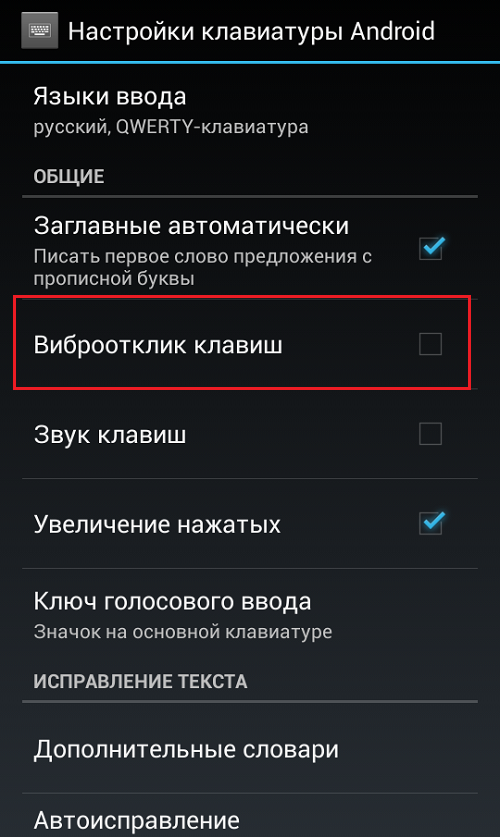 Udover standardlayoutet og dets design har smartphonen også mulighed for at ændre tema og skrivebord. Brugeren kan fuldstændig transformere sin Android ved at installere et andet tema og ændre menuens udseende. Alle tilgængelige forslag til ændring af design, melodi og grænseflade kan altid findes i Google Play-applikationen.
Udover standardlayoutet og dets design har smartphonen også mulighed for at ændre tema og skrivebord. Brugeren kan fuldstændig transformere sin Android ved at installere et andet tema og ændre menuens udseende. Alle tilgængelige forslag til ændring af design, melodi og grænseflade kan altid findes i Google Play-applikationen.
Moderne smartphone-modeller giver dig mulighed for at tilpasse telefonen til ejeren. I dag kan du i en gadget ændre ikke kun udseendet eller billedet, men også eksperimentere med temaer, yderligere funktioner og funktioner. Vær ikke bange for at prøve at ændre standardindstillingerne til dine egne. For Android er det bedst at downloade alle hjælpeprogrammer fra det betroede Google Play-websted, som er installeret på alle telefoner, der kører Android-operativsystemet.